メールテンプレート
登録完了メール、購入完了メールなどのシステムからの自動返信メールのテンプレートを設定します。
メルマガ・ステップメールのテンプレートはこちらではなく別途設定があります。
管理者宛てメールアドレスの設定
運用設定 > メールテンプレート を開きます

管理者宛てメールアドレスを編集し「保存する」ボタンを押します。
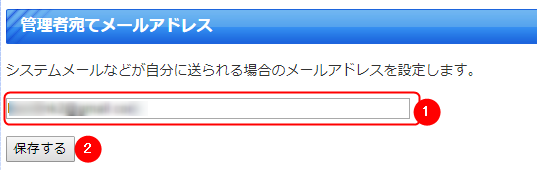
新規メールテンプレートの追加
運用設定 > メールテンプレート を開きます

「+新規テンプレート追加」ボタンを押します。
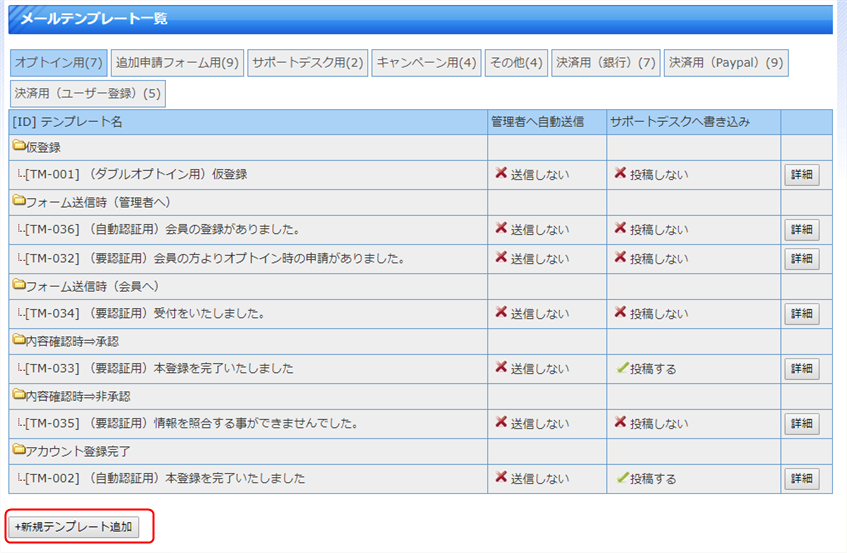
テンプレートの編集でカテゴリを選択し「初期テンプレートの読み込み」ボタンを押します。

この操作を行うことによりデフォルト設定の「テンプレート名」「件名」「本文」が読み込まれます。

テンプレートを編集し「保存する」ボタンを押します。
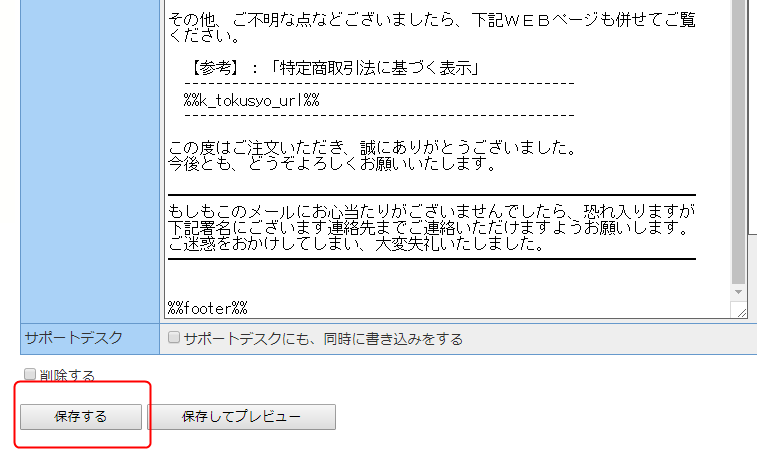
メールテンプレートの編集
運用設定 > メールテンプレート を開きます

メールテンプレート一覧から該当のテンプレートの「詳細」ボタンを押します。
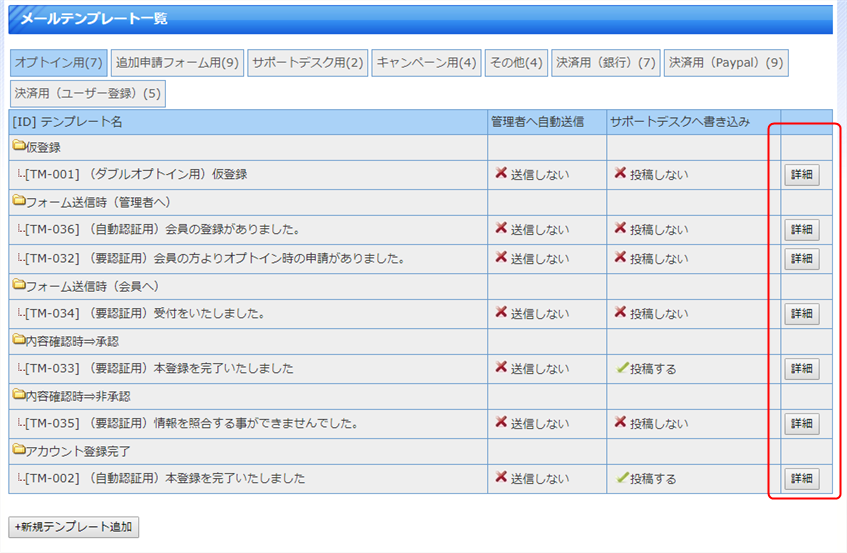
メールテンプレートを編集します。
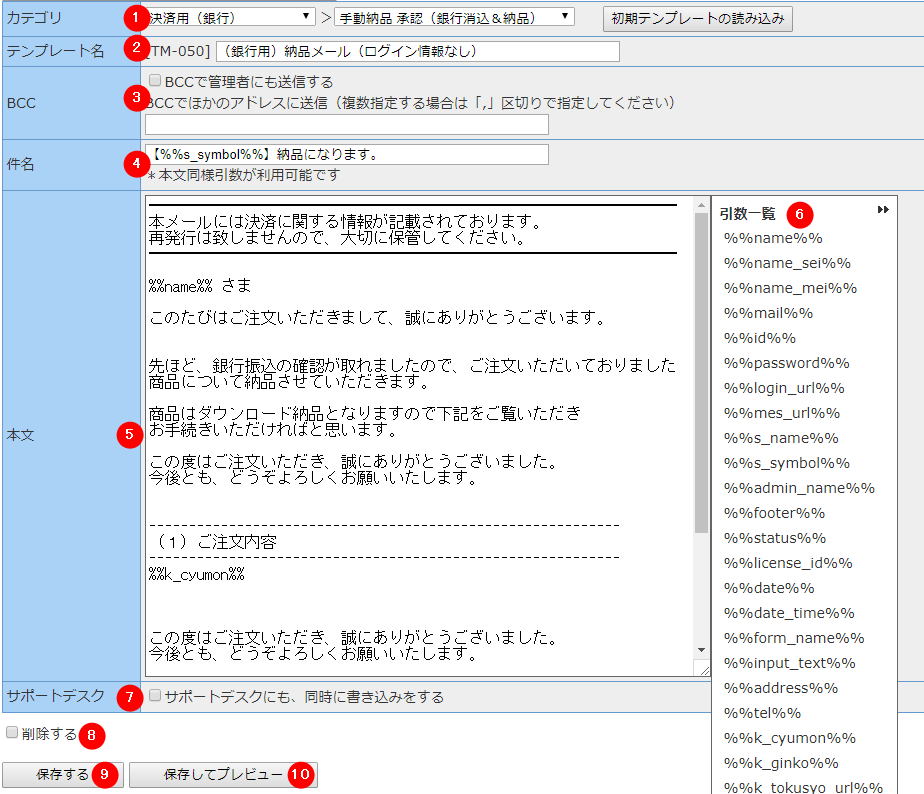
1カテゴリ
メールテンプレートのカテゴリーを決定します。
2テンプレート名
システム内で判別するための名称を決めます(お客様に公開されません)
3BCC
管理者宛てメールアドレスで設定した他のメールアドレスにコピーを送信することができます。
4件名
送信メールの件名(引数利用可能)
5本文
送信メールの本文(引数利用可能)
6引数一覧
引数「%%name%%」を入力すると該当者の名前が差し込まれます。
7サポートデスク
会員マイページ内のサポートデスクにメールのコピーを投稿します。
8「削除する」チェック
メールテンプレートを削除する時にチェックします。
9「保存する」ボタン
メールテンプレートを保存します。
10「保存してプレビュー」ボタン
メールテンプレートを保存してポップアップでプレビューできます。
「保存する」ボタンを押します。